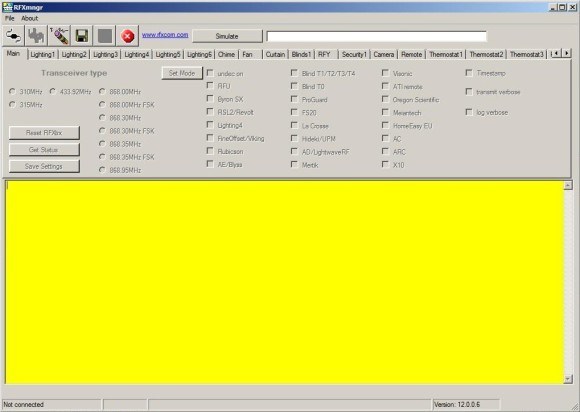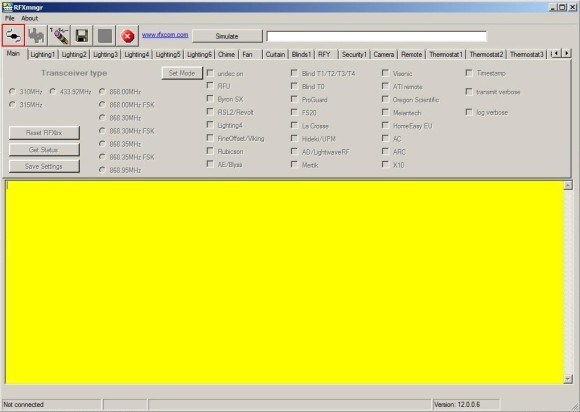Vous rêviez d’avoir une installation domotique sans limite ? Grâce à la nouvelle version du RFXCOM, non seulement vous gérez vos dispositifs Chacon, X10, Coco, DI-O ou encore Oregon Scientific mais également vos volets roulants Somfy RTS ! Vous pourrez donc intégrer ce RFXCOM avec votre box domotique Z-Wave ou un logiciel compatible et ainsi, profiter de l’ensemble de ces protocoles.
Comme vous le savez, les principaux contrôleurs domotiques utilisent le protocole de communication sans fil Z-Wave. Celui-ci a pour avantage d’être utilisé par une centaine de fabricants (représentant une fiabilité de développement), d’avoir un réseau maillé (permettant d’augmenter la distance de transmission) et d’avoir la fonction ACK (retour d’état permettant de savoir si votre ordre a bien été transmis). Néanmoins, certains produits ne sont pas disponibles avec le protocole Z-Wave et les produits Z-Wave sont généralement moins économiques que d’autres comme par exemple, ceux de la marque Chacon ou Oregon Scientific sans oublier que certains protocoles proposent différentes fonctions intéressantes non disponibles en Z-Wave.
La solution est le RFXCOM, un boîtier récepteur et transmetteur d’informations gérant tous ces protocoles indisponibles sur votre box domotique. Celui-ci s’intègre avec votre box (notamment Vera, et eedomus) et permet ainsi de pouvoir gérer l’ensemble de vos produits avec des protocoles différents sur une même interface et dans un même scénario. Après le RFXtrx433 (référence : 12103), voici la nouvelle version, le RFXtrx433E (référence 14103) qui est la cerise sur le gâteau puisqu’il manquait la gestion du protocole RTS (utilisé pour commander vos volets roulants Somfy sans fil).
Voici les étapes de configuration pour appairer et gérer vos volets roulant Somfy avec le RFXCOM :
1- Téléchargez RFXManager
L’application est disponible sur : http://www.rfxcom.com/Downloads
2- Accédez à RFXManager
Après avoir téléchargé le fichier « RFXmngr », dé-zippez celui-ci et cliquez sur le fichier « RFXmngr.exe » pour accéder à l’application RFXManager.
3- Vissez l’antenne sur votre RFXCOM et branchez celui-ci sur le port USB de votre ordinateur
Cette antenne et ce câble USB sont fournis dans le pack du RFXtrx433E.
4- Cliquez sur « Connect »
Depuis l’application RFXmngr, cliquez sur l’icône « Connect » disponible en haut à gauche de l’interface.
5- Choisissez le port COM virtuel
Après avoir cliqué sur l’icône « Connect », une fenêtre nommée « Options » apparaît et vous pouvez choisir le port COM virtuel correspondant au port USB auquel vous avez branché votre RFXCOM. Cliquez sur « OK » pour valider.
6- Vérifiez que votre RFXCOM est bien connecté à l’application RFXmngr
Après avoir connecté votre RFXCOM à l’application, vous recevez des trames d’informations de votre RFXCOM et vous constatez qu’il est bien opérationnel.
7- Indiquez un numéro ID unique et un code d’unité pour votre dispositif
Cliquez sur l’onglet « RFY » disponible en haut de votre interface puis indiquez un numéro ID unique dans « ID » et une unité de code unique dans « Unit Code » pour votre dispositif RTS (dans notre exemple, nous utiliserons le numéro ID « 3 04 05 » et l’unité de code « 1 »).
8- Déconnectez l’alimentation de tous les dispositifs Somfy RTS sauf celui que vous souhaitez appairer
Pour éviter un problème de connexion, coupez l’alimentation de tous vos dispositifs Somfy RTS sauf celui que vous souhaitez intégrer avec votre RFXCOM.
9- Appuyez sur le bouton d’apprentissage durant 3 secondes
Ce bouton d’apprentissage est situé à l’arrière de votre télécommande Somfy.
Lorsque votre volet roulant Somfy est en mode apprentissage, celui-ci va monter et descendre brièvement.
10- Envoyez une commande « Program » avec l’application
Après la montée et descente rapide de votre volet roulant Somfy indiquant qu’il est en mode apprentissage, cliquez sur la liste déroulante « Command ».
Puis sélectionnez l’option « Program » et cliquez sur le bouton « Transmit ».
Votre volet roulant Somfy descendra et montera une nouvelle fois brièvement indiquant qu’il est correctement appairé avec votre RFXCOM.
11- Utilisez votre volet roulant Somfy RTS grâce au RFXtrx433E
Vous pouvez désormais gérer votre volet roulant Somfy grâce au RFXtrx433E (montée avec la commande « Up », descente avec la commande « Down » et arrêt avec la commande « Stop ») et pouvez connecter jusqu’à 16 dispositifs à distance.
12- Gérez votre dispositif Somfy RTS par une autre application
Votre dispositif Somfy RTS peut être contrôlé par d’autres applications en utilisant le même numéro ID et unité de code :
– HomeSeer 3 (avec le plug-in RFXCOM).
– Domoticz.
– Vera (avec le plug-in RFXtrx)
D’autres logiciels et la box eedomus supporteront très prochainement cette nouvelle interface RFXtrx433E.